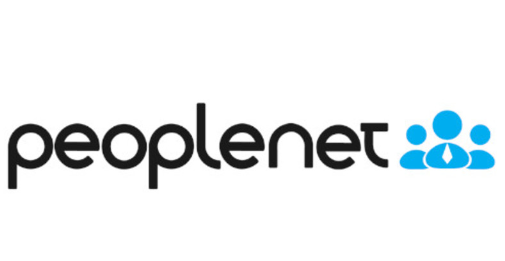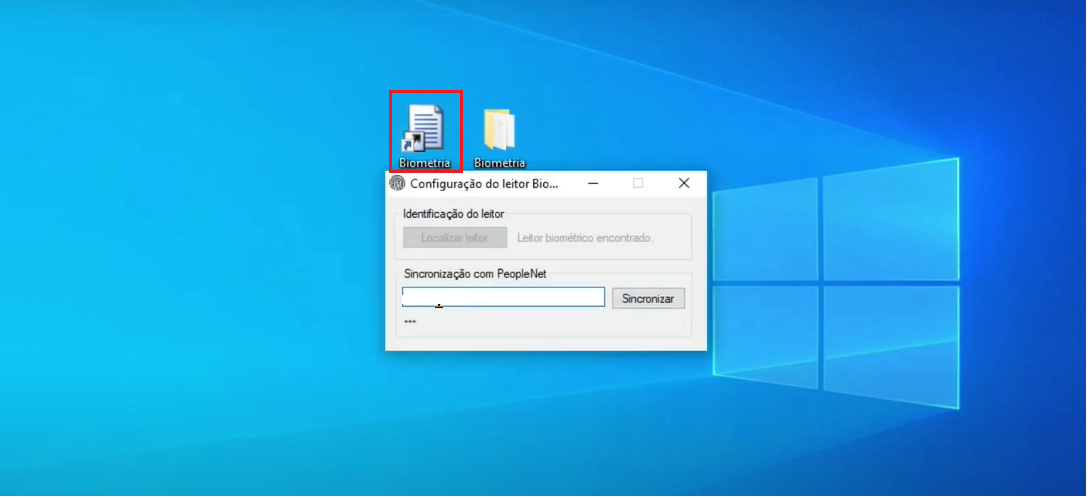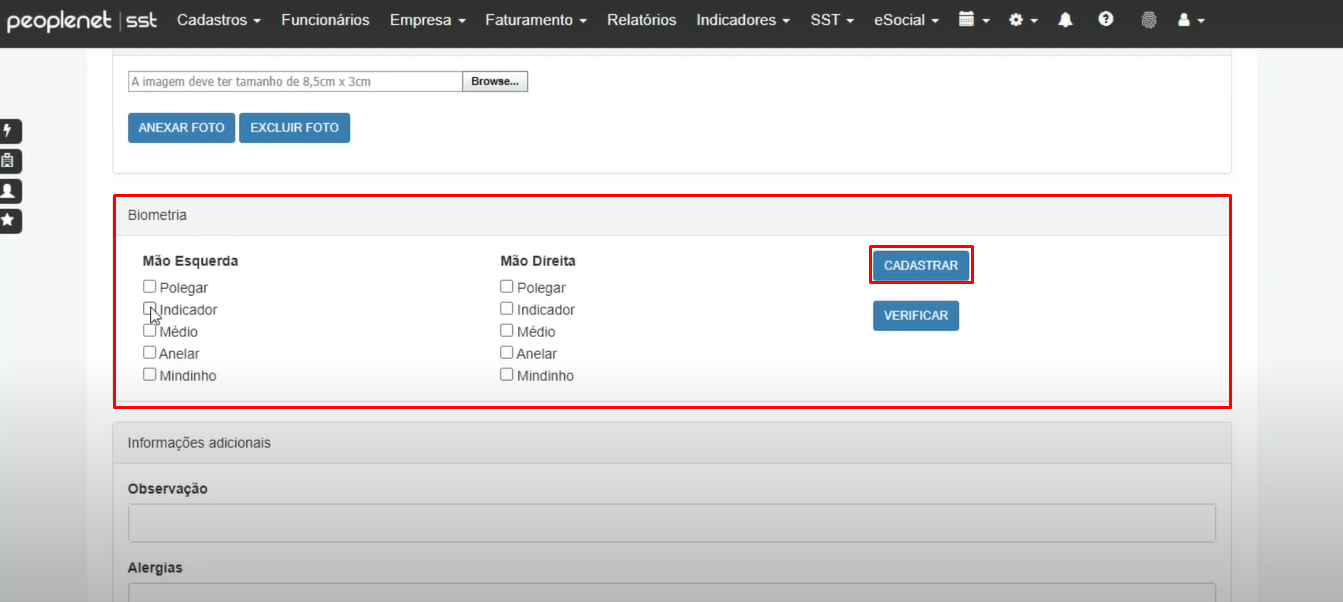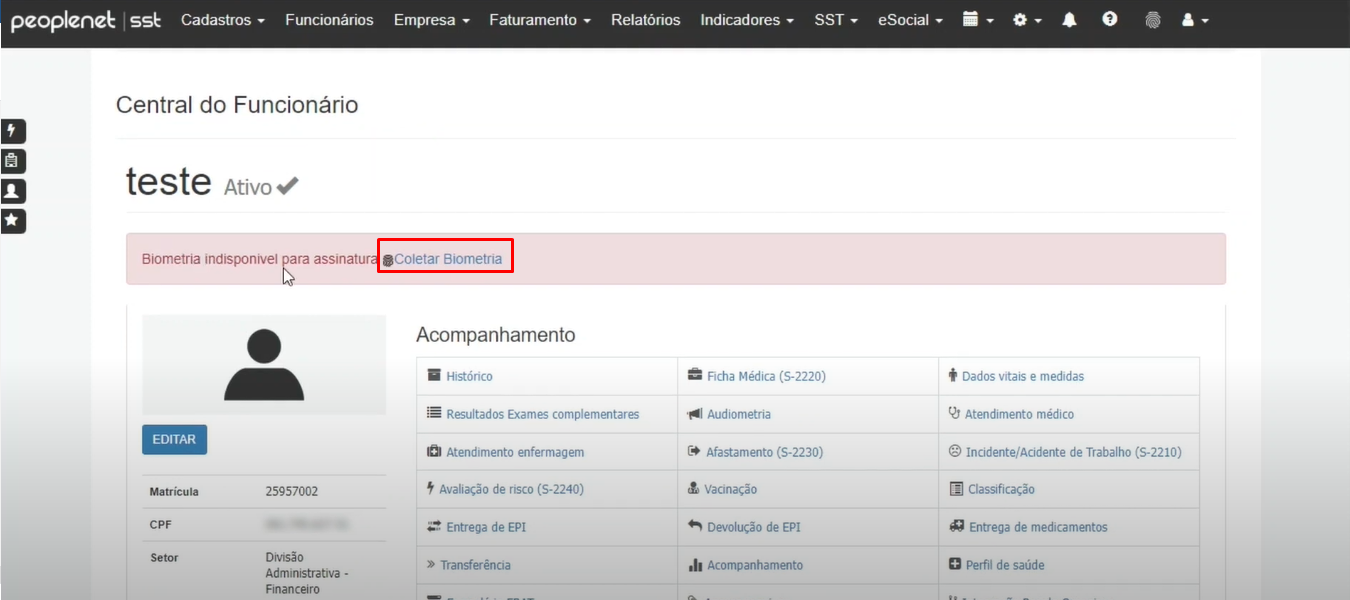Peoplenet - SST - Como assinar um ASO com a Biometria
Autor do artigo: Gerson.sup.pack
Informação
Você sabia que é possível assinar ASO com a biometria? siga os passos abaixo para verificar como efetuar a assinatura.
Sincronizando o aparelho com o sistema
- Acesse Peoplenet -SST - na parte superior direita clique em ;
- Em seguida copie o Token - Acesse sua area de trabalho e execute o Aplicativo Biometria Peoplenet;
- Cole o Token copiado do sistema - Clique em sincronizar;
- Caso ele feche automaticamente - já foi feito a sincronização;
- Poderá verificar no sistema clicando novamente em ficará como Leitor Sincronizado.
Cadastrando a digital do funcionário
- Acesse Peoplenet -SST - abra o cadastro do Funcionário;
- Clique em Editar - desça até Biometria - Marque a Mão e o Dedo - Clique em cadastrar;
- Abrirá o leitor Biométrico - Clique em Next - Clique no dedo selecionado - insira a digital;
- Clique em Next que será demonstrado Sucesso ao cadastrar.
Biometria Indisponível para assinatura
Caso apareça essa mensagem é devido a não ter biometria para assinatura digital dos documentos.
Coletando a Biometria e Assinando o ASO
- Acesse o cadastro do funcionário - Clique em Coletar Biometria;
- Clique em Coletar nova Biometria - sistema irá pedir para capturar a digital;
- Retorne ao cadastro do funcionário - Será demonstrado Biometria Disponível para Assinatura;
- Basta gerar a ficha médica - Clicando em FIcha médica (S-2220) - Nova ficha medica;
- Preencha as informações - em Opções marque Imprimir ASO e Imprimir Ficha Médica;
- Clique em Incluir e aguarde a geração - será demonstrado abaixo onde o funcionário assinaria, como Assinado Biometricamente através de Impressão digital do funcionário.
Atenção!
Como foi utilizado a biometria para o ASO, voltará a mostrar no cadastro do funcionário como Biometria Indisponível, caso precise assinar outro documento precisará fazer outra coleta.